Hirdetés
Megcsináltad! Telepítette a Linuxot, és minden apró részletet megcsinált. Na és most?
Bár a Linux disztribúciókhoz rengeteg előre telepített szoftver tartozik, előbb vagy utóbb ezt meg akarja tenni telepítsen valami újat 10 szükséges Ubuntu alkalmazás közvetlenül a friss telepítés utánAz Ubuntu új telepítését nézi, és eltévedt? Itt vannak a kötelező Ubuntu alkalmazások, amelyeket először telepítenie kell. Olvass tovább . "De hogyan telepíthetek alkalmazásokat Linuxra?" Ez a kérdés, amelyet ma megválaszolunk.
Az alkalmazások Linuxra történő telepítésének leggyakoribb módja a tárkezelő csomagkezelő használatával történik. Az elv többé-kevésbé azonos mindenhol, a fő különbség egy adott disztribúció csomagkezelő rendszere. Hangzik egy kicsit görögül? Itt egy magyarázat.
Mi az a csomagkezelő rendszer?
A Linux szoftvereket általában csomagok formájában terjesztik. Egyszerűsítve: a csomagkezelő rendszer azokra a eszközökre és fájlformátumokra utal, amelyek a csomagok kezeléséhez szükségesek. Két legelterjedtebb csomagkezelő rendszer a dpkg (.deb fájlokat használ) és az RPM (a csomagok .rpm fájlok). A csomagkezelő rendszerek közötti különbség általában a telepítési eljárás megközelítésében rejlik (például az RPM-csomagok fájloktól függenek, nem pedig más csomagoktól).

Már tudja, hogy a Debian, az Ubuntu és származékaik dpkg-t használnak, míg a Red Hat Enterprise Linux, CentOS, Fedora, Mageia és az openSUSE az RPM-t használja. A Gentoo rendszerét Portage néven hívják fel, míg a Sabayon mind a Portage, mind a saját Entropy nevű rendszere használhatja. A Slackware és az Arch Linux tarbals (.tar fájlokat) használ, amelyek speciális metaadatokat tartalmaznak, míg A PC Linux operációs rendszer keverékként működik PCLinuxOS: Linux disztribúció, amely keveri és illeszti a szoftvert a jobb élmény érdekébenHihetetlen azt mondani, hogy a Linux felhasználóknak sok választási lehetősége van, amikor a disztribúciót szeretnék használni. Többféle megközelítés létezik ugyanazon feladatok elvégzéséhez, attól függően, hogy milyen ... Olvass tovább megoldások.
A Linux csomagok csak archív fájlok (például .zip és .rar), amelyek tartalmazzák az alkalmazás kódját és a utasítások az alkalmazás telepítéséhez, a konfigurációs fájlok elhelyezéséhez és egyéb csomagokhoz szükséges hozzá. Azokat az programokat, amelyek végrehajtják ezeket az utasításokat, csomagkezelőnek hívják.
Tipp: Mindig ügyeljen arra, hogy a terjesztéshez a megfelelő csomagformátumot használja. Ha nem talál egy alkalmazás .deb csomagot, de elérhető egy .rpm csomag, akkor konvertálhat közöttük.
Mi az a csomagkezelő?
A Linux alkalmazások kezelésének központi helye az App Store, a csomagkezelő asztali megfelelője, a csomagkezelő. Gondolj rá az alkalmazások hozzáadása / eltávolítása párbeszédpanelre a Windows rendszeren, de sokkal fejlettebb. Valójában a Windows felhasználóknak manapság ismerniük kell ezt a fogalmat az operációs rendszerük rendelkezik csomagkezelővel is A Windows Csomagkezelőt kap - Töltse le a szoftvert központilag, a OneGet segítségévelA Microsoft újabb Linux szolgáltatást ad a Windowshoz. A csomagkezelés komolyan növeli a termelékenységet, növeli a biztonságot, és végül sok fejfájást takaríthat meg. Megmutatjuk, hogyan fog működni. Olvass tovább .
Minden Linux disztribúcióhoz csomagkezelő tartozik. Ha nem tetszik az alapértelmezett, akkor kicserélheti (feltéve, hogy az új támogatja a diszkó csomagformátumát). A csomagkezelőben kereshet, telepíthet, frissíthet és eltávolíthat alkalmazásokat. Rendelkezhet parancssori vagy teljes grafikus felülettel, és a telepített alkalmazásokkal, azok verzióival és függőségeivel kapcsolatos információkat tárolja egy helyi adatbázisban. Ez segít az összes „maradék” automatikus tisztításában egy alkalmazás eltávolítása után.
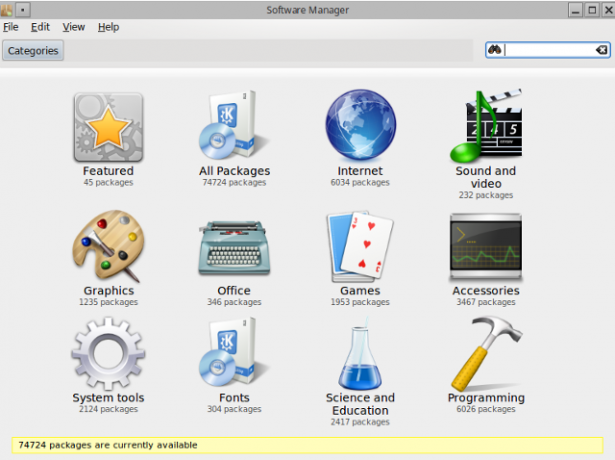
Tipp: Ha új Linux alkalmazást szeretne telepíteni, először mindig keressen a csomagkezelőben. Ha nem találja meg azt, amit keres, forduljon más hasznos forrásokhoz A Linux felhasználói eszközkészlete új alkalmazások felfedezéséhezA Linux telepítése olyan, mint egy átfogó üdülőhely bejelentkezés. A hardver tökéletesen működik, és előzetesen telepített szoftverek lenyűgöző választékát kapja. De mi van, ha kipróbálni szeretne néhány új Linux szoftvert? Olvass tovább .
Mi az a tárház?
Természetesen a csomagkezelő nem csak a vékony levegőből tud előállítani a csomagokat. A rendelkezésre álló csomagokról információkat kell lekérnie a lerakatnak nevezett helyről. Ez egy csomag gyűjtemény egy adott Linux disztribúcióhoz. A tároló lehet hálózati hely, helyi tárolóegység (DVD, USB-meghajtó vagy merevlemez), vagy akár egyetlen fájl is. Minden disztribúciónak hivatalos tárolója van, több ezer csomaggal.
Ha egy alkalmazás nem érhető el a hivatalos lerakatokban (vagy csak a legújabb verziót akarja közvetlenül a fejlesztőktől), új lerakatot adhat a rendszeréhez. Ne felejtse el kiválasztani a tárolót, amely megfelel a disztribúció verziójának. Új adattárak hozzáadhatók a csomagkezelő párbeszédpanelen, vagy a fájlok adminisztrátori jogosultságokkal történő szerkesztésével.

A Dpkg-alapú disztribúciók tároló információikat a /etc/apt/sources.list fájlban vagy külön .list fájlokban a /etc/apt/sources.list.d/ Könyvtár.
Az RPM disztrókhoz új adattárakat adhat hozzá a [Repository] szakasz a /etc/yum.conf fájl (vagy /etc/dnf/dnf.conf, ha a YF helyett DNF-t használsz, vagy .repo fájlokat hoz létre a /etc/yum.repos.d/ Könyvtár.
Az Ubuntu és származékainak felhasználói számára vannak PPA (Személyes Csomag Archívum) adattárak Útmutató az Ubuntu-tárolókhoz és a csomagkezeléshez Olvass tovább a gazdacsomagok a Launchpadon. Mivel bárki létrehozhat PPA-t, legyen óvatos olyan PPA-k hozzáadásakor, amelyeket egy projekt hivatalosan nem támogat. Hasonló szolgáltatásokat hívnak a Fedora számára Copr és Koji.
Tipp: Ha nem akarja frissíteni a Linux disztribúcióját, de továbbra is szoftverfrissítéseket szeretne kapni, keresse meg a „backports” feliratú tárolókat. Ezek tartalmazzák az alkalmazások új verzióit a terjesztés régi verziói számára.
Linux alkalmazások telepítése
1. A terminálról
Rég régen ez volt az egyetlen mód a Linux alkalmazások telepítésére. A csomagkezelőknek nem voltak praktikus jelölőnégyzetek és menük; parancssori segédprogramok voltak. Ma is léteznek - valójában minden alkalommal használsz őket, amikor telepítesz valamit egy grafikus csomagkezelővel, mivel ez csak a parancssori eszköz előlapja. Közvetlenül használhatja őket, ha fel akar gyorsítani, vagy egyszerűen inkább a terminált használja.
A Dpkg a csomagkezelő rendszer neve, de a .deb csomagok kezelésének alapvető eszköze is. Ezt néha „alacsony szintű” eszköznek nevezik, és az összes többi csomag segédprogram a funkcionalitására épül. Használhatja egyetlen .deb csomag telepítéséhez:
sudo dpkg -i packagename.deb
ahol -i az „install” kifejezést jelenti. A Dpkg nem képes automatikusan megoldani a függőségeket, de képes (újra) konfigurálni a csomagokat és kibontani azok tartalmát.
Az APT (Advanced Package Tool) rendelkezik a dpkg, majd néhány tulajdonságával. Számos eszközt tartalmaz, például apt-get, apt-cache, apt-add-repository, apt-file… Az alkalmazások telepítéséhez az apt-get szükséges:
sudo apt-get install csomagnév
Egy másik hasznos funkció a szimuláció:
sudo apt-get installname_s
Megmutatja, mely csomagok kerülnek hozzáadásra vagy eltávolításra, és mely fájlok lesznek konfigurálva, de valójában nem telepít semmit.
Az alkalmasság javul a dpkg és az APT esetében, bevezetve egy grafikus felületet a terminálba, amelyet akár szeretsz, akár utálsz.
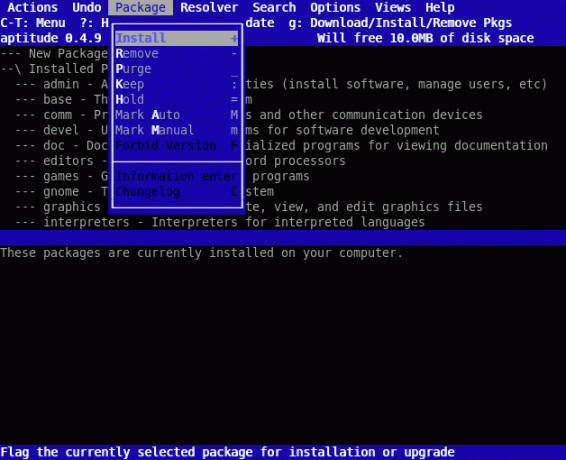
Az alkalmazásokat ezen a felületen telepítheti vagy parancsok beírásával:
sudo aptitude installname name
Az alkalmasság hasonló az apt-gethez, de további információkat és útmutatásokat nyújt a csomagok kezelése közben. Kicsit másképp kezeli az automatikusan telepített csomagokat és a rendszerfrissítéseket, mint az apt-get, és fejlett keresési lehetőségeket kínál. Az alkalmasság figyelmeztethet a konfliktusokra a csomagok telepítésekor vagy eltávolításakor, és megmutathatja, hogy mely csomagok okoznak problémát a miért parancs.
A helyzet hasonló az RPM-alapú disztribúcióknál: az rpm parancssori segédprogram nagyjából egyenértékű a dpkg-vel, APT az Yum, az alkalmasság pedig a DNF-nek felel meg.
A DNF a Dandified Yum, a Yum új verziója, amelyet a Fedora 18-ban mutattak be. A Yum és a DNF egyaránt képes automatikusan megoldani a függőségeket. A csomagok telepítésének szintaxisa egyszerű és szinte pontosan azonos az egyes eszközökkel:
rpm -i csomagnév.rpm
yum install packname
dnf install csomagnév
Az openSUSE szolgáltatásban a Zypper használható:
A zypper telepíti a csomagnevet
zypper install /path/to/package.rpm
A Mageia-nak saját fordulatszám-csomagolója van urpmi ugyanolyan egyszerű parancsokkal a telepítéshez:
urpmi csomagnév
és keresés:
urpmq csomagnév
urpmq -y kulcsszó
Az Arch Linux rendszeren az alapértelmezett csomagkezelőt (pacman) használhatja a csomagok telepítéséhez:
pacman -S csomagnév
és alkalmazások keresése a tárolókban:
pacman -Ss kulcsszó
Ha azonban telepíteni szeretne valamit az AUR-ból (Arch User Repository), akkor külön eszközre van szüksége, az úgynevezett AUR helperre. Az AUR nem tartalmaz bináris csomagokat, amelyeket a pacman képes kezelni; ehelyett a „receptek” tárolója olyan alkalmazások számára, amelyeket manuálisan kell készíteni. A Yaourt az egyik legnépszerűbb parancssori AUR-segítő, mivel mind a „szokásos” Arch Linux, mind az AUR csomagjait telepítheti. Interaktív, így gépelhet:
yaourt kulcsszó
és az eredményeket számozott listaként jeleníti meg. Miután kiválasztott egy számot, Yaourt megkérdezi, hogy mit tegyen a csomaggal. Alternatív megoldásként csak beírhatja:
yaourt -S csomagnév
a kívánt csomag telepítéséhez. Yaourt automatikusan gondoskodik a függőségekről.
Tipp: Annak elkerülése érdekében, hogy minden alkalommal új alkalmazásra van szüksége, telepítse a telepítési parancsot, hozzon létre egy álnevet A parancssori álnevek meghatározása bármilyen operációs rendszerenBeszéltünk és javasoltuk, hogy a múltban sokszor ismerkedjen meg a számítógép parancssori termináljával. Tina jó alapot írt a Windows felhasználók számára a Beginner's Guide to the Windows Command segítségével ... Olvass tovább érte.
2. Grafikus csomagkezelővel
Ez az ajánlott módszer a Linux alkalmazások telepítéséhez. Csak indítsa el a csomagkezelőt, keressen egy csomagot, jelölje meg a telepítéshez, és erősítse meg a változásokat. A rendszer kéri a rendszergazdai jelszót, ezért írja be helyesen.
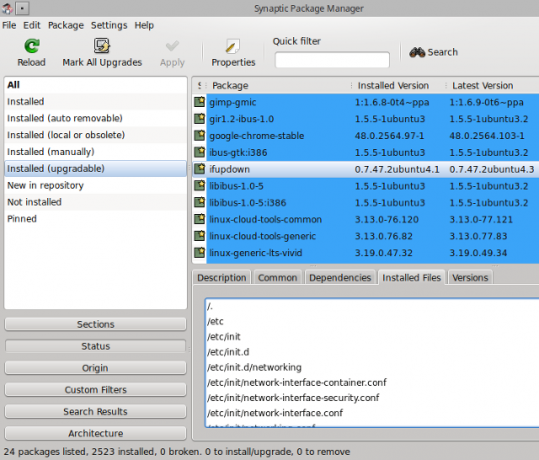
A csomagkezelő alkalmanként több csomagot választ ki a telepítéshez. Ezek az alkalmazás függőségei - egyéb csomagok, amelyek szükségesek a megfelelő működéshez. Egyes csomagkezelők „ajánlják” és megjelölik a kapcsolódó (de nem kötelező) csomagokat a telepítéshez. Lehetséges letiltani ezt a viselkedést a Settings / Beállítások párbeszéd.
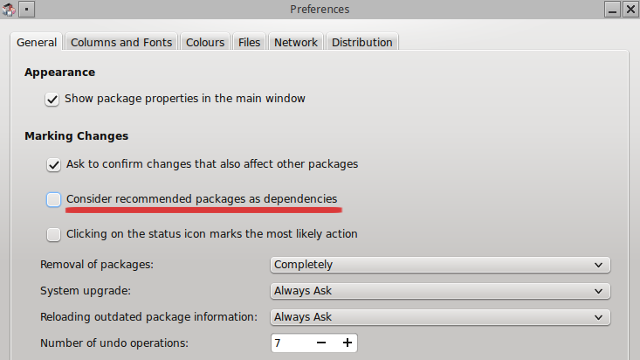
A Dpkg-alapú disztribúciók általában a Synaptic-ot szállítják alapértelmezett csomagkezelőként, bár egyesek Muont kínálnak:
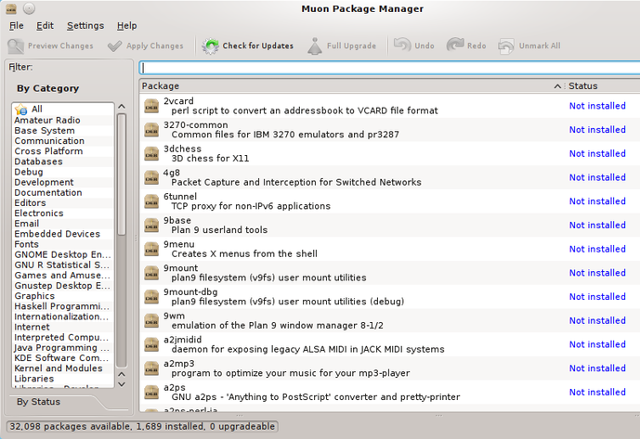
Az Ubuntu Software Center helyébe a következő lép: Gnome szoftver a 2016. áprilisi kiadásban (Ubuntu 16.04). A Linux Mint Synaptic-ot és saját termékét, a Software Manager nevű terméket kínálja.
Az RPM disztribúciókon megtalálható yumex, egy ium előlapja:
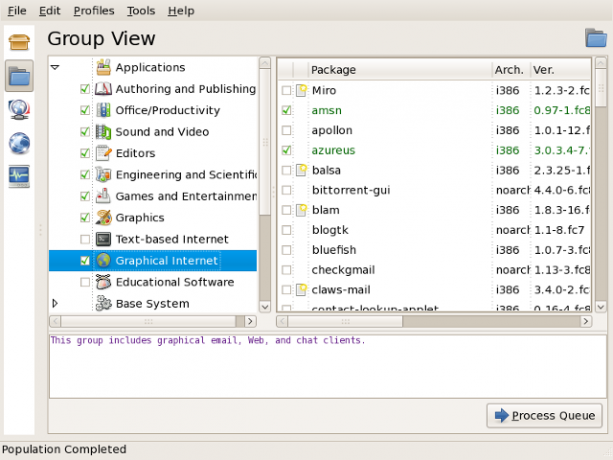
Van még rpmdrake, amely az urpmi előtérbe helyezése. Az openSUSE rendszerben megteheti telepítse az alkalmazásokat a YaST segítségével. A Gentoo grafikus felülettel rendelkezik az emerge számára, az úgynevezett Lőrés:
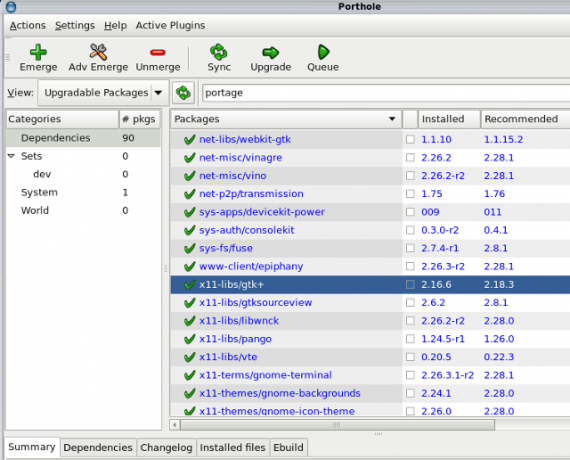
Az Arch Linux rendszeren használhatja Pamac vagy octopi yaourt grafikus alternatívájaként:
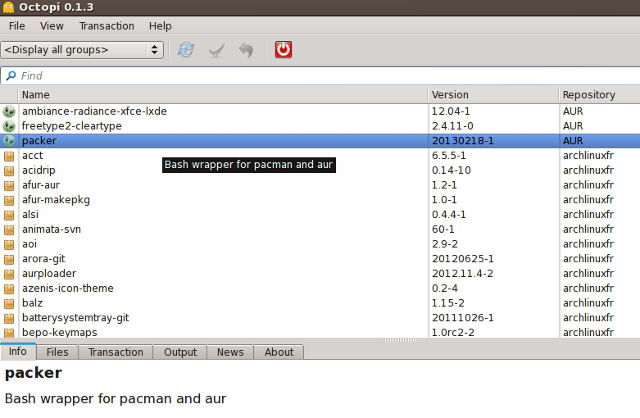
Mindkét eszköz kereshet és telepíthet csomagokat a hivatalos lerakatokból, valamint az AUR-ból.
Tipp: Ha új asztali környezetet vagy irodai programcsomagot szeretne telepíteni, keresse meg annak metacsomagját a csomagkezelőben. Sokkal könnyebb telepíteni egy metacsomagot, mint több tucat különálló csomagra vadászni.
3. Használja a GDebi-t és a Wajig-t
A dpkg-alapú disztribúciók felhasználói két érdekes eszközzel játszhatnak. GDebi egy APT kezelőfelület, amely lehetővé teszi az alkalmazás telepítését .deb fájl dupla kattintásával. A dpkg-vel ellentétben a GDebi automatikusan telepíti a hiányzó függőségeket. Különösen akkor hasznos, ha olyan alkalmazást akar telepíteni, amely nem található a lerakatokban, de letöltötte annak .deb fájlt.
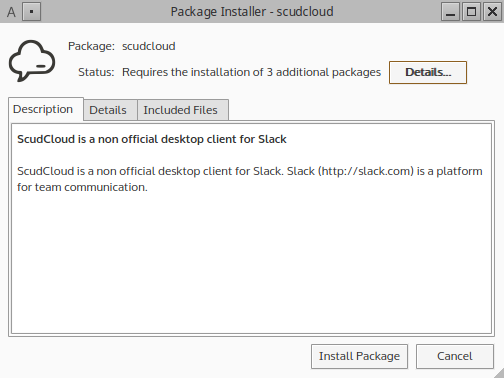
Wajig egyesíti a dpkg, az apt-get, az apt-gyorsítótár és egy csomó más eszköz hatalmát. Az alkalmazások telepítésén és a rendszer frissítésén kívül a Wajig leállíthatja vagy elindíthatja a rendszerszolgáltatásokat, konvertálhat RPM-csomagokat, és részletes információkat nyújthat a tárolókban található összes csomagról.
Tipp: Beállíthatja a GDebi fájlt alapértelmezett alkalmazásként a .deb fájlok megnyitásához. Kattintson a jobb gombbal egy .deb fájlra, válassza a Megnyitás a… opciót, keresse meg a listában a GDebi szoftvert, és erősítse meg a módosításokat. Most a .deb fájlok úgy viselkednek, mint a Windows .exe telepítői.
4. Saját telepítővel
Ez a módszer olyan szoftverekre vonatkozik, amelyek nincsenek a lerakatokban, és ezeket inkább a fejlesztő webhelyéről kell letölteni, például a szabadalmaztatott illesztőprogramokra. Egyes esetekben ezt a szoftvert önkicsomagoló fájlként terjesztik .run vagy .bin kiterjesztéssel. A telepítéshez kattintson a jobb gombbal a fájlra annak eléréséhez Tulajdonságok> Engedélyek párbeszédpanelt, és jelölje meg végrehajthatóként.
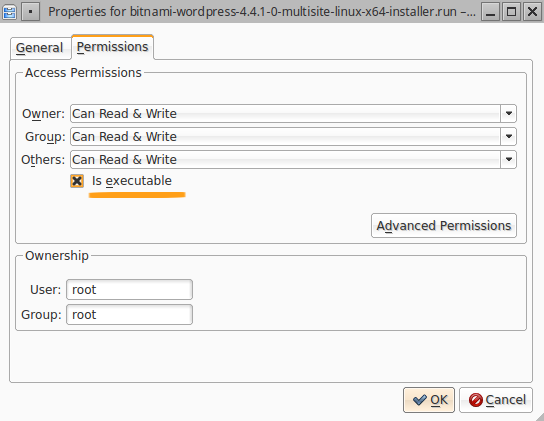
Most kattintson duplán a fájlra a telepítés megkezdéséhez, vagy keresse meg a terminálon, és írja be ./filename.run. A telepítés automatikusan folytatódik, és a párbeszédablakok nagyon hasonlítanak a Windows telepítőire.
Tipp: Az öntelepítők bash szkriptek is lehetnek (fájlok .sh kiterjesztéssel). A terminálon a ./filename.sh gépeléssel futtathatja őket.
5. Összeállíthatja őket forrásból
Ritka, de megtörténik. A fejlesztők néha nem csomagolnak kérelmet semmilyen terjesztéshez, ehelyett megadják a forráskódot, amelyre szükség van a saját fordításához. A forrásnak egy .tar archívum fájlnak kell lennie, amelyet ki kell csomagolnia. Hasznos fájlokat tartalmaz, README és / vagy INSTALL néven, ezért először keresse meg őket. Az alkalmazások összeállításának általános „recepte” a következő parancsokat tartalmazza:
./Beállítás
make
telepítse
Futtatná őket egymás után ugyanabban a könyvtárban, ahol a forrást kibontotta. Kivételek és furcsa esetek is előfordulhatnak, ezért olvassa el a részletesebb útmutatónkat hogyan lehet összeállítani a Linux alkalmazásokat. A TAR GZ és TAR BZ2 fájlok fordítása és telepítése az Ubuntu Linux rendszerben Olvass tovább
Tipp: A forrásból létrehozhat .deb és .rpm csomagokat az alkalmazás telepítéséhez a szokásos csomagkezelő eszközökkel.
6. A digitális disztribúciós ügyfelektől
Az összes korábban említett módszer a Linux játékokra is vonatkozik (igen, valójában játékok találhatók a tárolókban). Van azonban egy másik módszer a játékok telepítésére Linuxra, és ez a via digitális terjesztési platformok Hol lehet letölteni a legjobb Linux játékot, szóváltás nélkülMég egy évtizeddel ezelőtt a natív játékokat a Linuxon a nyílt forrású, platformok közötti játékokra korlátozták. Ma a "Nincs játék Linuxon" mítosz halott. De hol találhatók kompatibilis játékok? Olvass tovább és az asztali klienseik. A Steam már van elérhető Linuxon A Steam telepítése és a játék indítása Linux rendszerenA Steam telepítése Linux számítógépekre egyszerű, és az eredmény általában ugyanaz a zökkenőmentes játékélmény, mint a Windows-on. Olvass tovább , A GOG Galaxy készül, és Itch.io dicséretes alternatíva.
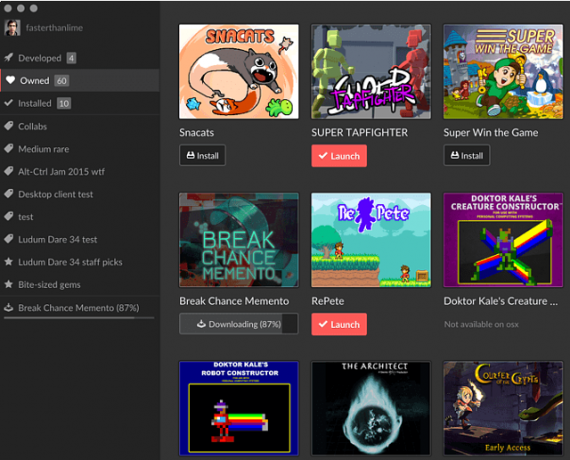
Az asztali kliensek kapcsolódnak a fiókokhoz, tehát először regisztrálnia kell, ha játékot szeretne megszervezni.
Tipp: Tartsa szemmel a Steam-ajánlatokat 5 módszer annak biztosítására, hogy megkapja a legjobb ajánlatokat a Steam játékoknálA Steamről ismert, hogy rendkívül kényelmes egy videojáték-könyvtár kezelésére, és néhány egyéb módon is hasznos, de tudta, hogy egy kis erőfeszítéssel megszerezheti ... Olvass tovább hogy megragadja a nagyszerű játékokat csőd nélkül.
7) Használja az alkalmazás szintű csomagkezelőket
Ha geekyt szeretne kapni, akkor az alapértelmezett, rendszerszintű csomagkezelő mellett alkalmazásszintű csomagkezelőket is használhat. Az előbbit programozási nyelvi csomagkezelőknek is nevezik. Könyvtárakat és egy programozási nyelv támogató segédprogramját tartalmazzák, tehát ha egy alkalmazás ezen a nyelven íródott, akkor könnyen elosztható és telepíthető a csomagkezelővel.
Nagyon sok van ezek közül: csipog a Python számára, RubyGems Ruby számára, NPM a Node.js esetében NuGet a Microsoft fejlesztőplatformjára… Egyes alkalmazásokat sokkal könnyebb telepíteni az ilyen típusú csomagokkal menedzser, mivel sok olyan függőség van, amelyek esetleg nem állnak rendelkezésre az ön diszkójában tárolókban.
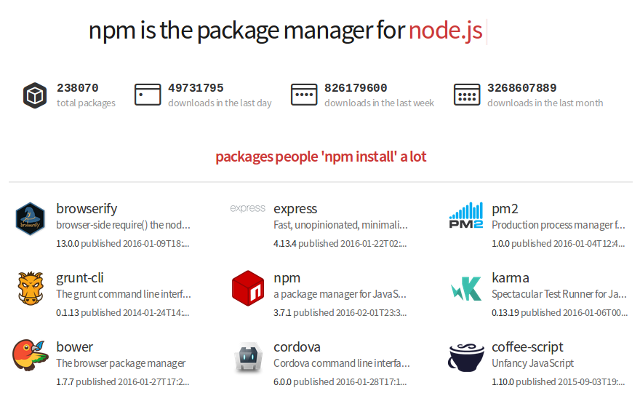
Mint láthatja, az alkalmazások Linuxra történő telepítésének számos módja van, mindegyiknek megvannak a saját (dis) előnyei. Ha kétségei vannak, használja a csomagkezelőt, de ne felejtse el, hogy vannak más lehetőségek is. Végül is a különféle lehetőségek teszik a Linuxot olyan fantasztikusvá.
Mi a preferált módszer a Linux alkalmazások telepítésére? Van tippje a Linux kezdõinek? Ossza meg gondolatait az alábbi megjegyzésekben.
Kép kreditek: Yumex screenshot, Muon screenshot, Képesség képernyőképe, Lőrés képernyőképe, Octopi screenshot, Itch.io screenshot.
Ivana Isadora szabadúszó író és fordító, Linux szerető és KDE fangirl. Támogatja és népszerűsíti az ingyenes és nyílt forráskódú szoftvereket, és mindig friss, innovatív alkalmazásokat keres. Itt találhatja meg a kapcsolatfelvétel módját.

